ワイヤレスイヤホン 使ってみた(保存版)
ワイヤレスイヤホン 使ってみた (アンドロイド スマホの場合)
ただし、アンドロイドのバージョン
スマホ機種
ワイヤレスイヤホン機種やメーカー
↑ それぞれにより、若干 操作方法が異なります。
ペアリング(初回)
①(スマホ電源ON)
②ワイヤレスイヤホンを充電器からはずす。
③スマホの音量(ボリューム)をやや小さめに なおしておく。
④スマホ画面うえはじから真ん中まで1度、スライド。
⑤左から2番目のブルートゥースマークをタップ。
⑥スマホ画面を待ち受け画面に戻す
⑦下側「設定」アイコン タップ
⑧接続済みのデバイス タップ
⑨接続の設定 タップ
⑩Bluetooth タップ
⑪新しいデバイスとペア設定する タップ
⑫ワイヤレスイヤホン左側イヤホンスイッチ(多機能キー)1回長押し(パワーON)
ワイヤレスイヤホン右側イヤホンスイッチ(多機能キー)1回長押し(パワーON)
↑ただし、何らかの理由で、パワーOFFのとき。
⑬ワイヤレスイヤホンの使用機種名が、スマホ画面にて表示されたら、
そこを タップ
⑭連絡先をチェックマーク後、ペア設定をタップ(コネクテッド)
⑮スマホ画面を待ち受け画面に戻す
⑯アプリまたはファイルで、ボリューム(音量)に気を付けて、好きな曲を
再生してみる。
ワイヤレスイヤホン基本的な操作とその他
(↓ なれてしまえば、簡単です! 機種により、それぞれ、異なります。)
・1曲戻す方法→ 頭出し:左イヤホン多機能キー2秒押し
1曲戻す方法:上記2秒押しを(なるべく素早く)2回おこなう。
・1曲飛ばす方法→ 右イヤホン多機能キー2秒押し
・一時停止→ 一瞬だけ、多機能キーをタップ(イヤホン左右共通)
・ワイヤレスイヤホン電源OFF→ イヤホン多機能キー3秒以上押し(アナウンス:「パワーオフ」)
・ワイヤレスイヤホン電源ON→ イヤホン多機能キー3秒以上押し(アナウンス:「パワーオン」)
・音楽再生受信距離 最大約10M
・音楽再生連続時間 約3.5時間
・音楽再生中、もしも、スマホ電源をOFFにした場合→
自動で数分後にて、ワイヤレスイヤホンの電源OFF(約、3分後。)
・スマホ電源ON→ ワイヤレスイヤホン電源ON(イヤホン多機能キー3秒以上押し)→
スマホ音楽アプリ タップ(起動)→再生で、再度、再生になります。
・ワイヤレスイヤホン音量1段大きく→ 左イヤホン多機能キーを ややゆっくり、ダブルタップ
・ワイヤレスイヤホン音量1段小さく→ 右イヤホン多機能キーを ややゆっくり、ダブルタップ
・ワイヤレスイヤホン充電器へワイヤレスイヤホンをセットで、ワイヤレスイヤホン電源は、
自動で電源OFFになります
・ワイヤレスイヤホン充電器からワイヤレスイヤホンを取り出すだけで、
自動でワイヤレスイヤホンが電源ONになります
・スマホに電話着信があった場合、ワイヤレスイヤホンのイヤホン多機能キー左右同時タップで、
「通話」になります
・上記通話後、ワイヤレスイヤホンのイヤホン多機能キー左右同時タップで、
「通話」が終了します
(・それぞれを繰り返しで何度もつかっていると、自然と、それぞれの操作が
感覚的に操作ができるようになります →かなり便利になります)
追記:
・再接続がなぜか自動で接続できないときは、
①スマホ画面うえはじから真ん中まで1度、スライド。
②左から2番目のブルートゥースマークを再タップまたは、再々タップ。
これだけで、なおる場合も あります。
おまけ:
・スマホ機種によって、ワイヤレスイヤホンのバッテリー残量表示が
なぜか表示されないときは・・・
スマホ無料アプリ「ブルートゥース ミュージック」
https://play.google.com/store/apps/details?id=blue.music.com.mag.bluetoothstereo
(↑ ただし、参考程度になります。スマホ設定だけで、なおるかもしれませんが・・・。)
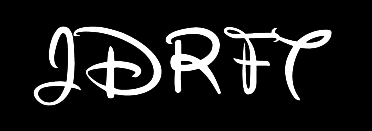
JDRFT









